编辑:秩名2025-06-18 14:05:20
在电脑使用过程中,有时会因为各种原因进入安全模式。那么,如何解除安全模式呢?下面就为你详细介绍。
首先,要知道不同系统解除安全模式的方式可能略有不同。以常见的windows系统为例。
当电脑处于安全模式时,一般会在屏幕的四个角显示安全模式的字样。如果是因为误操作进入安全模式,想要恢复正常启动,只需重启电脑即可。在重启电脑时,正常按下电源键,让电脑进行重启。重启过程中,系统会自动尝试正常启动,从而退出安全模式。
然而,如果是因为系统出现故障等原因强制进入了安全模式,可能需要先解决导致进入安全模式的问题。比如,若是驱动程序出现问题导致进入安全模式,那就需要进入设备管理器,更新或重新安装相关驱动。在桌面上右键点击“此电脑”,选择“管理”,在弹出的计算机管理窗口中找到“设备管理器”,展开各个设备类别,右键点击有问题的设备,选择“更新驱动程序”或“卸载设备”后重新安装。

还有一种情况是,如果电脑是通过在开机时按特定按键(如f8等)手动选择进入安全模式的,那么再次重启电脑时,不要按那些进入安全模式的按键,让电脑正常启动。
对于一些笔记本电脑,进入安全模式的方式可能和台式机有所不同。比如有的笔记本可能需要在开机或重启时按住fn键再按对应的功能键(如f4、f5等)来选择安全模式。解除时同样是通过正常重启电脑的方式,在重启过程中不进行进入安全模式的操作。

另外,苹果的mac电脑进入安全模式的方式也不一样。一般是在开机时按住shift键进入安全模式。解除安全模式时,只需重启电脑,不再按住shift键,电脑就会正常启动退出安全模式。
总之,解除电脑安全模式的方法并不复杂。通过正常重启电脑,大部分情况下都能让电脑退出安全模式,恢复到正常的使用状态。如果在解除安全模式过程中遇到问题,那就需要进一步排查导致进入安全模式的原因并解决相关故障。

35.7 MB
系统工具

8.17MB
生活服务

32Mb
系统工具

9.75MB
系统工具

6.28MB
趣味娱乐

43.63MB
系统工具

7.55MB
系统工具

28.59MB
系统工具

19.55MB
系统工具

14.89MB
系统工具

48.15M
系统工具

6.99MB
趣味娱乐

在当今的工业环境中,设备监控软件对于工厂和维护工程师来说变得越来越重要。这种软件有助于实时监控设备运行状态,确保反应器的安全、稳定运行,可以及时发现潜在问题,以及进行预防性维护。下面小编就为您分享一些不错的设备监控软件!

43.1 MB
系统工具
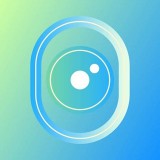
96.71MB
系统工具

37.57MB
效率办公

53Mb
系统工具

10.9 MB
系统工具

61.15MB
效率办公
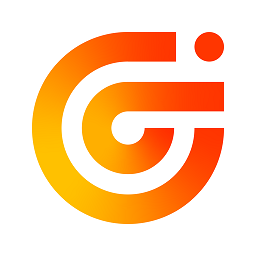
39.32MB
生活服务

4.63MB
系统工具

32Mb
生活服务

20.7MB
效率办公

68.42MB
摄影图像

377.42MB
系统工具